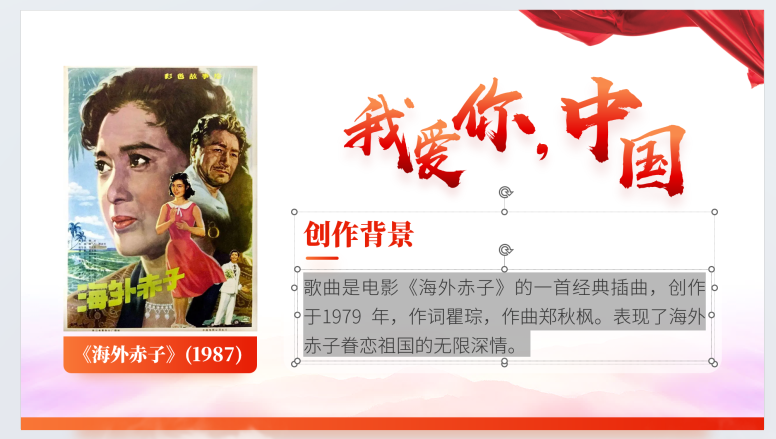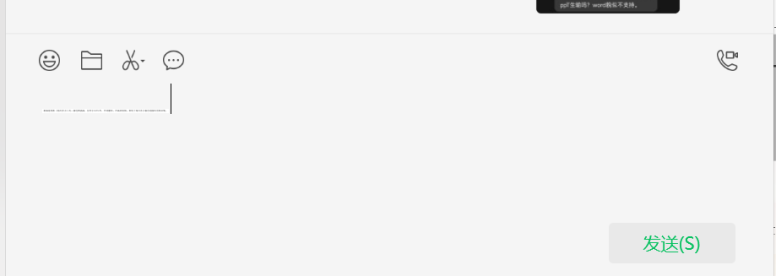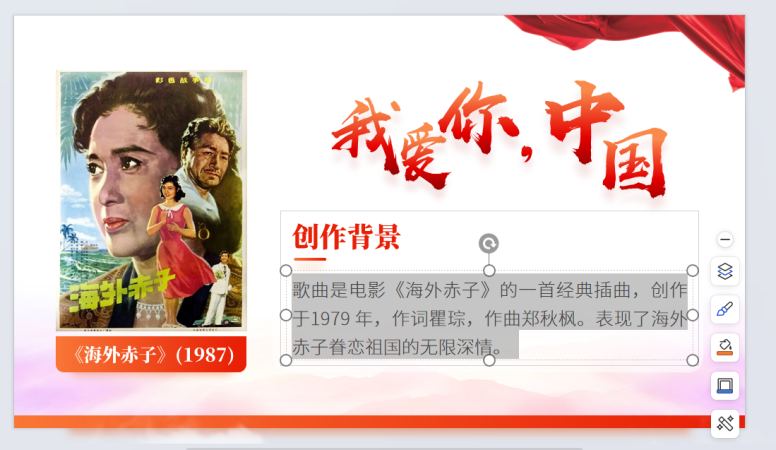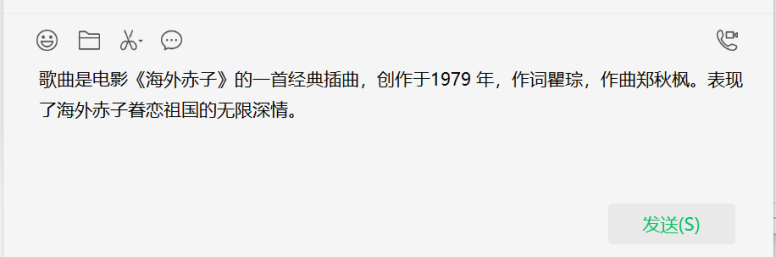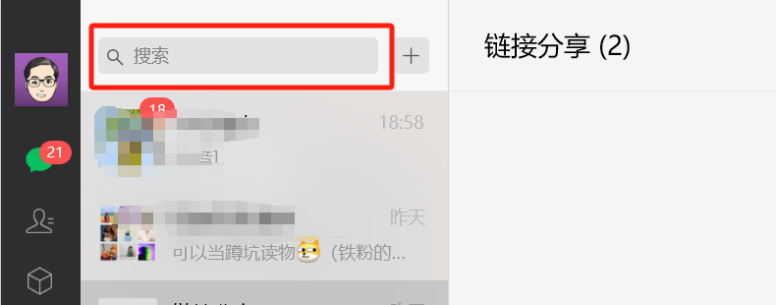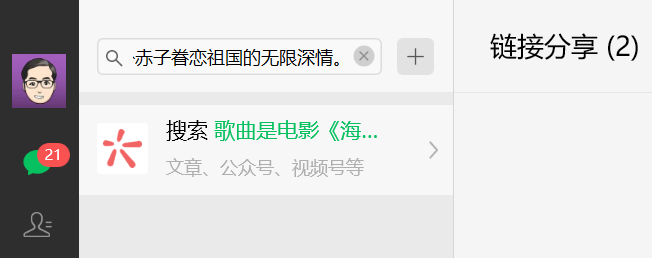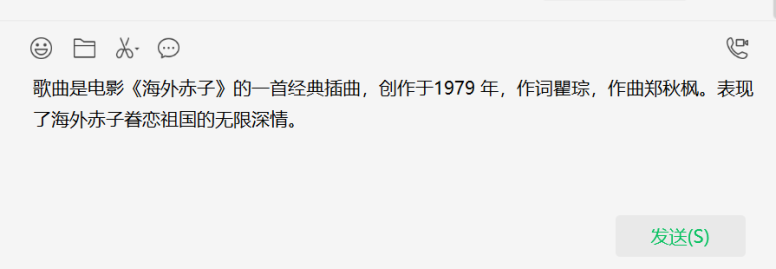在处理Office相关工作时,尤其是需要将PPT中的文字复制到微信上发送给他人或者自己的「文件传输助手」时,你可能会遇到一个令人困扰的问题:直接从PPT复制的文字在微信中粘贴时会变成图片。这会导致信息传递的效率大大降低。那么,如何解决这个问题呢?本文将为你提供几种简单有效的方法。
比如,选中这个文本框里的文字,Ctrl+C 复制:
然后切到微信聊天窗口,Ctrl+V,文字变成这样了:
如何解决这个问题呢?
首先,最简单的办法,就是使用WPS演示来打开这个PPT。根据我的实际测试,同一个PPT,如果用WPS来打开,复制文字内容:
然后再切到微信进行粘贴,就能顺利粘出文字:
那如果当前电脑没有安装WPS呢?我们可以先把文字粘贴到微信左上角的搜索框里:
因为这个搜索框只支持文本格式,所以粘贴的时候,图片格式的内容是粘不进去的——你可以理解为从PowerPoint里复制的时候,同时复制了图片和文本两种格式——现在图片格式粘不进去,自然就只剩文本格式了:
此时再次选中搜索框里的文字,Ctrl+C 复制,在聊天对话框Ctrl+V粘贴,就能得到文本格式的文字内容了:
不过,这个搜索框除了无法识别图片,也无法识别到分段,所以如果复制的文字很多段(带有回车符号),粘贴出来会只有第一个回车之前的这一段。因此还是会有些局限。大家按需选择合适的方法使用就好。
通过上述两种方法,你可以轻松解决PPT文字复制到微信时变成图片的问题。无论是使用WPS演示软件,还是利用微信搜索框,都能有效提高信息传递的效率。根据具体情况选择合适的方法,确保文字内容以正确的格式粘贴到微信中,让你的办公流程更加顺畅。
总结
解决PPT文字复制到微信变成图片的问题并不复杂,只需掌握正确的方法即可。使用WPS演示软件或微信搜索框,均能有效避免这一问题,提高你的办公效率。希望本文提供的解决方案能对你有所帮助,在日常工作中更加得心应手。